發現您可以通過 Setapp 獲得的 9 個適用於 Mac 的最佳應用程序
已發表: 2020-06-11每天尋找可以提升工作流程的高效旗艦 Mac 應用程序不是一項艱鉅的任務嗎? 你不認為單獨為新的 Mac 應用程序付費會在你的口袋裡燒個洞嗎?
Mac 無疑是各種創作者和專業人士的最佳平台,但對於大多數 Mac 用戶來說,找到合適的工具似乎總是一個巨大的挑戰。
這一概念的誕生導致只開發了一款應用程序,可以方便地為您的 MacBook 提供所有其他基本和首選應用程序。 好吧,我們正在談論Setapp - 一種以單一價格策劃和提供所有其他旗艦實用程序的產品。
關於 Setapp 的詳盡概述:
受到 Jason Staczek 等音樂家、作家、舞台表演者等的強烈推薦,Setapp 甚至更受開發人員的青睞,因為它可以快速訪問正確的工具。 通過這個博客讓我們更多地了解 Setapp 可以創造的奇蹟。
關於Setapp
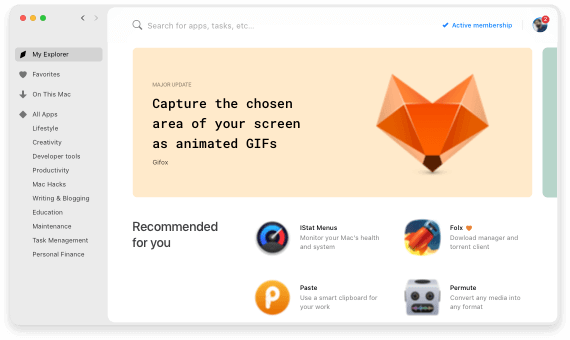
Setapp 是由 MacPaw 開發的一項服務,得到了 Macworld、Appleinsider、Lifehacker、VentureBeat 等行業專家的高度評價。
該工具包含所有優質 Mac 應用程序,可滿足各種需求,讓用戶產生出色的結果,並為各種挑戰和需求找到合適的解決方案。
Setapp 不會對 Mac App Store 中的數百萬個應用程序感到困惑,而是為各種用戶選擇了一流的工具,他們可以簡單地下載並立即開始使用。
使用 Setapp,您可以解鎖在維護、生活方式、生產力、任務管理、創造力、寫作、開發工具、教育等類別下使用 180 多個應用程序的可能性。
定價和會員資格:
| 會員類型 | 價格 | 優惠 |
| 個人(7 天免費試用期) | 每月- 9.99 美元/月 + 增值稅 | 單用戶,所有應用訪問 |
| 年度– 8.99 美元/月 + 增值稅 | 單用戶,所有應用訪問 | |
| 家庭– $19.99/月 +增值稅 | 4個用戶,所有應用訪問 |
Setapp 是如何工作的?
現在,您可以從官方網站在您的 MacBook 上安裝 Setapp,然後您將在 Applications 目錄中看到一個新文件夾。 Finder 中將出現另一個名為收藏夾的文件夾。 在這裡您可以找到所有 Mac 應用程序,您可以稍後根據需要安裝這些應用程序。
從 Setapp 安裝應用程序後,它會保留在“找到”或“應用程序”位置的 Setapp 文件夾中。
Setapp 值得稱讚的功能和產品:
本部分將讓您了解 Setapp 的具體亮點:
1.一次註冊一次費用:您可以使用電子郵件,Facebook或Google帳戶註冊並獲得Setapp的會員資格。
每月一次的費用為您帶來無限數量的高級應用程序和工具供您使用。 此外,您可以隨時取消您的會員資格。
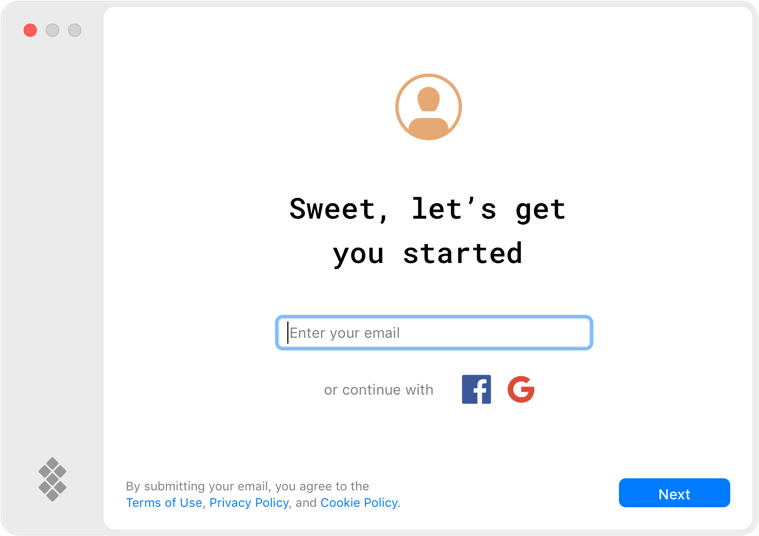
2.使用無限數量的應用程序:您可以找到來自不同類別的應用程序,這些應用程序可以滿足專業和個人方面的各種需求。 對於個人用戶,Setapp 可以零費用試用 7 天。
不僅如此,您甚至可以發現最新甚至不常見的應用程序,這些應用程序您甚至可能不知道可能存在於 Mac App Store 中。
除此之外,商業用戶還可以使用免費的應用程序更新,而不會被介於重要事情和乾擾您工作之間的廣告打擾。 使用 Setapp 的另一個好處是,用戶只需一次性支付 Setapp 即可直接訪問各種應用程序的專業版。
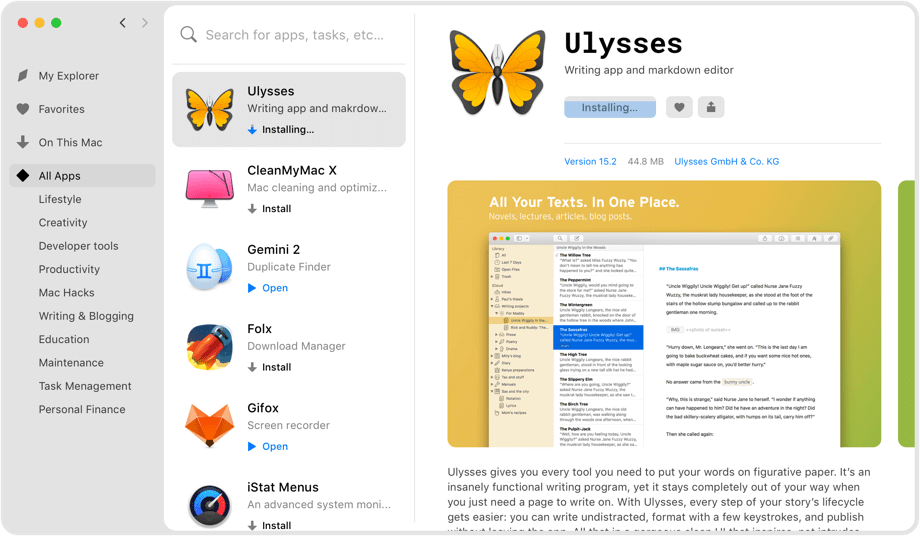

3. 高度更新的曲目:已經有 180 多個可用的應用程序並且還在增加。 開發人員會定期更新應用程序和工具的數據庫,以便用戶在使用 Setapp 使用一流的 Mac 應用程序時永遠不會落後。
4. 支持您的家人:為什麼要自己享受所有便利? 通過家庭計劃將 Setapp 的支持擴展到您的家庭成員。
5. 為整個團隊使用 Setapp 的便利性:您可以讓整個團隊以一個價格訪問 180 多個應用程序,以高效地管理大量團隊活動。 該工具提供此功能,並提供 30 天的免費試用期。
Setapp的優點和缺點:
以下是 Setapp 的優缺點綜述:
優點:
- 您可以享受 7 天免費試用期(個人會員持有人)和 30 天免費試用期(商業會員持有人)。
- 您可以從分類為不同類別的龐大工具庫中選擇應用程序。
- 註冊並開始使用 Setapp 非常簡單。
- 每月一次付款可解鎖大量 Mac 應用程序。
- 只需單擊一下即可安裝和卸載 Mac 應用程序。
缺點:
- 如果您需要搜索應用程序,則需要打開應用程序訪問關於應用程序信息、屏幕截圖和安裝選項。 對於某些用戶來說,這似乎有點麻煩。
Setapp 提供的 9 個必備 Mac 應用程序:
在了解了 Setapp 的精彩功能之後,我們現在可以繼續快速瀏覽一下 Setapp 的 9 個最受歡迎的應用程序。
1. CleanMyMac X
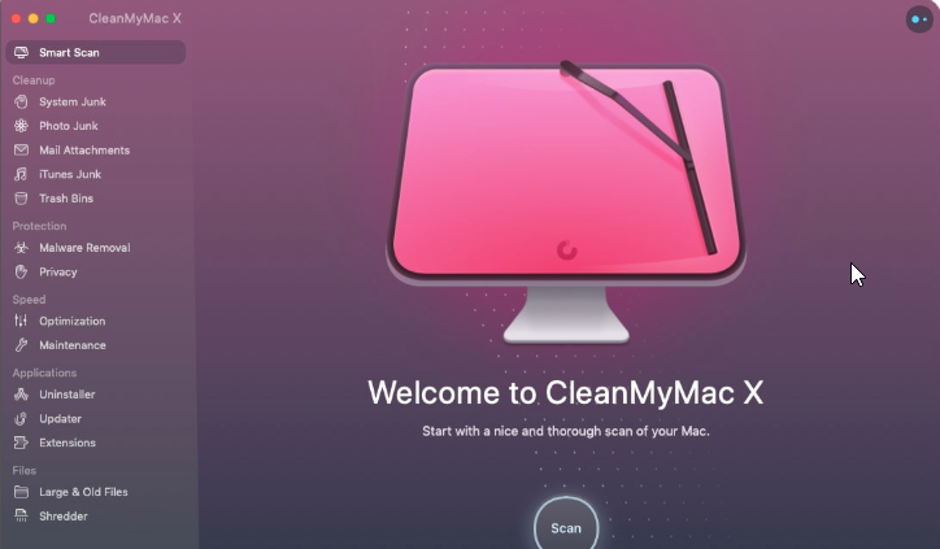
這個強大的工具有助於清理您的 Mac 、優化其性能並提高其速度。 它甚至有助於刪除惡意軟件、擦除文件、卸載和更新應用程序,並提供存儲空間的詳細可視化。
2. iStat 菜單
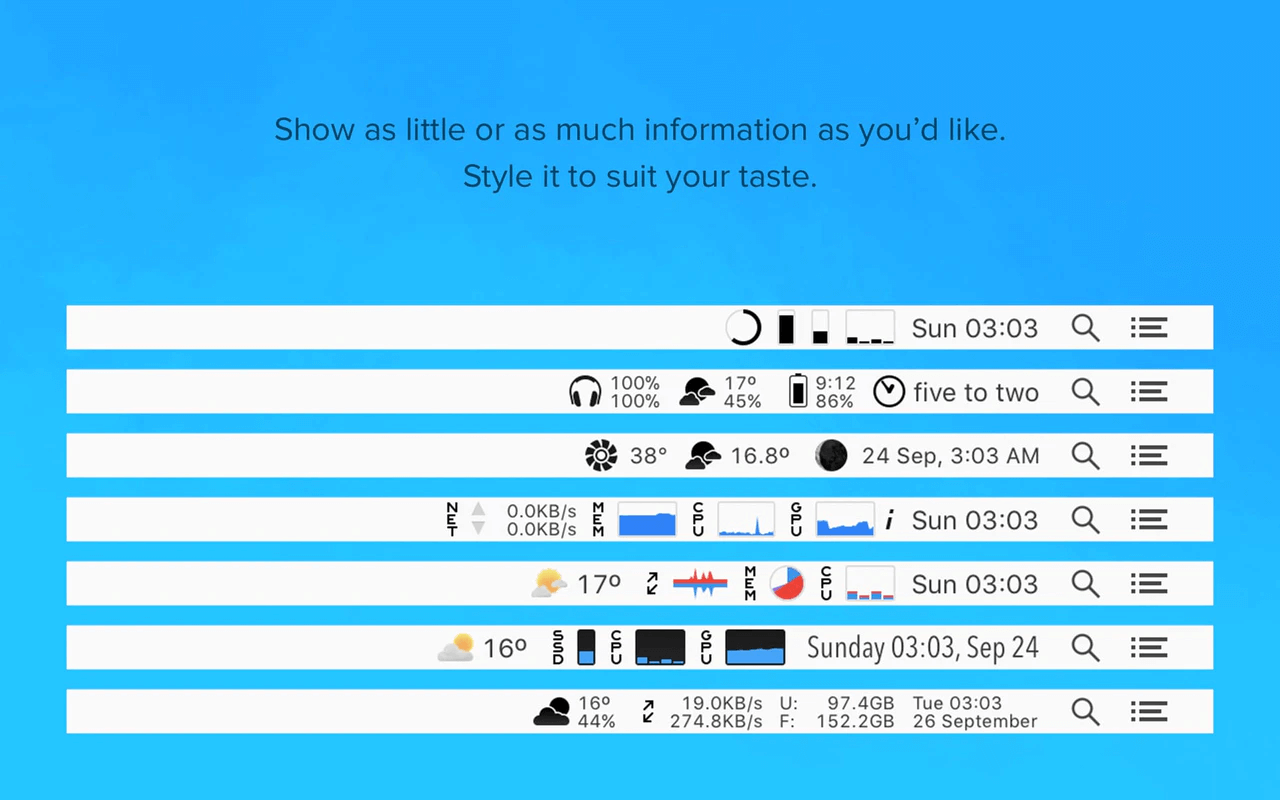
使用 iStat Menus,您可以獲得有關 CPU 使用率、內存負載、磁盤空間消耗、處理器溫度、電池壽命使用情況等的詳細統計信息。
3. 調酒師
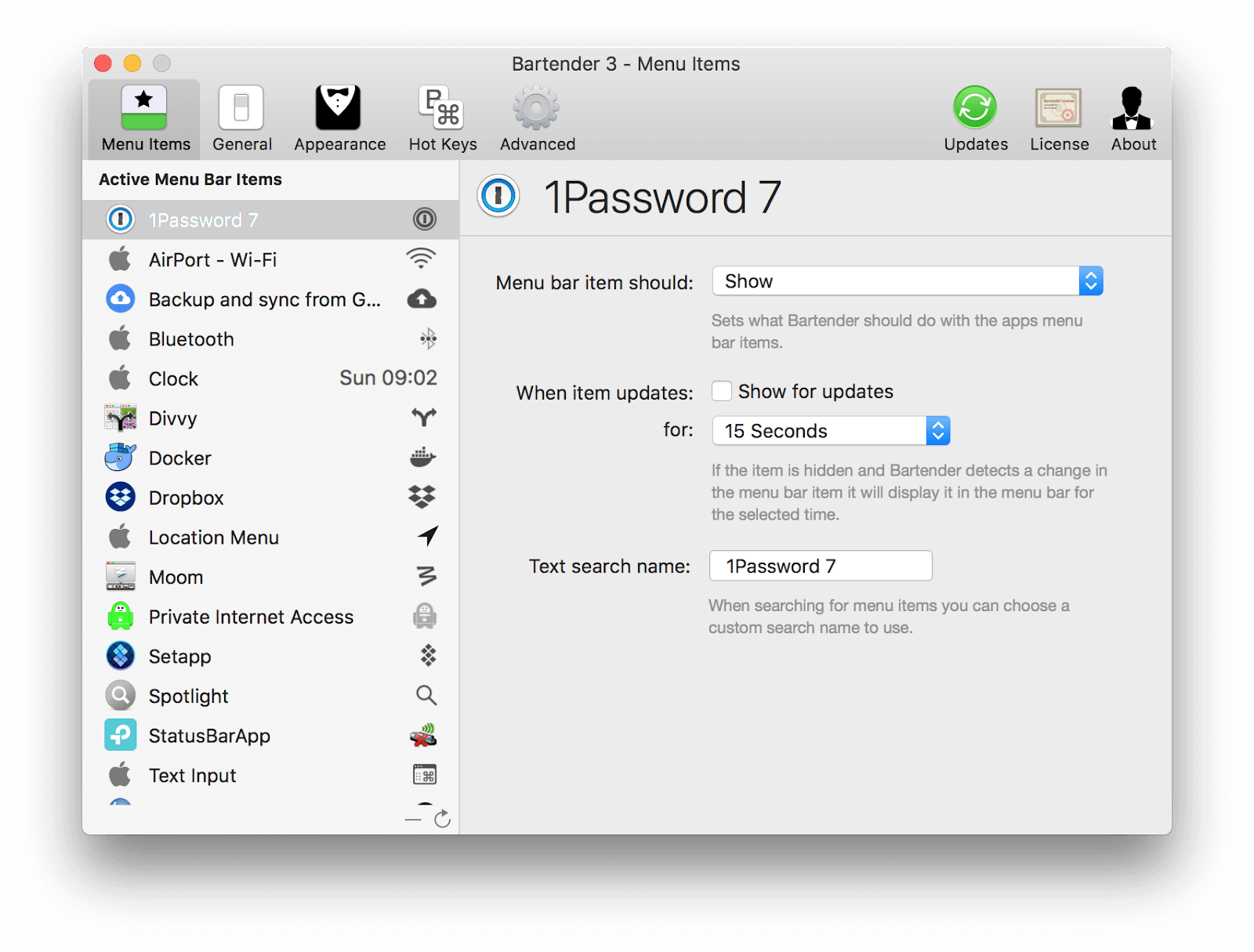
如果您想整理 Mac 的所有實用程序應用程序,那麼您必須獲取此應用程序。 這是一個一站式菜單欄管理器,具有簡單的界面,有助於保持桌面整潔。
4.唐尼
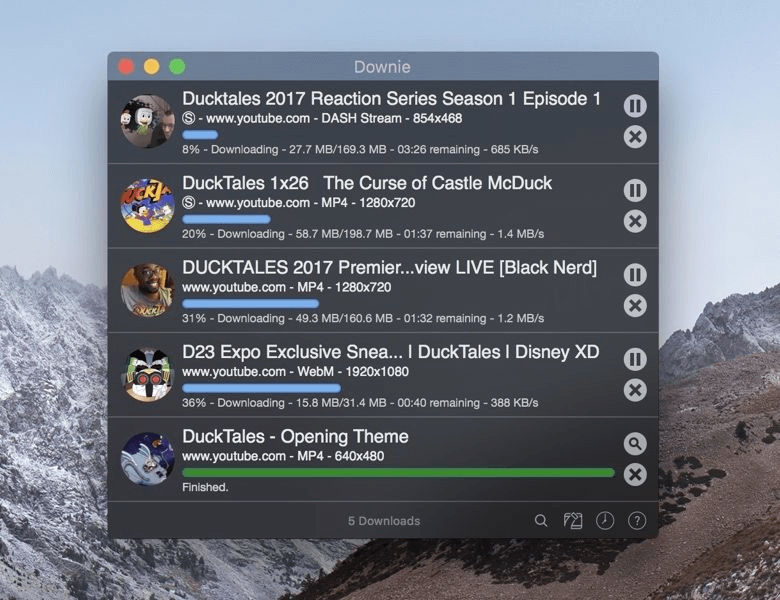
只需在應用程序中拖放視頻鏈接,即可使用 Downie從 YouTube、Facebook、Vimeo 和 Instagram 下載視頻。 您還可以使用 Downie 的瀏覽器擴展來下載您喜歡的視頻。
5. BetterZip
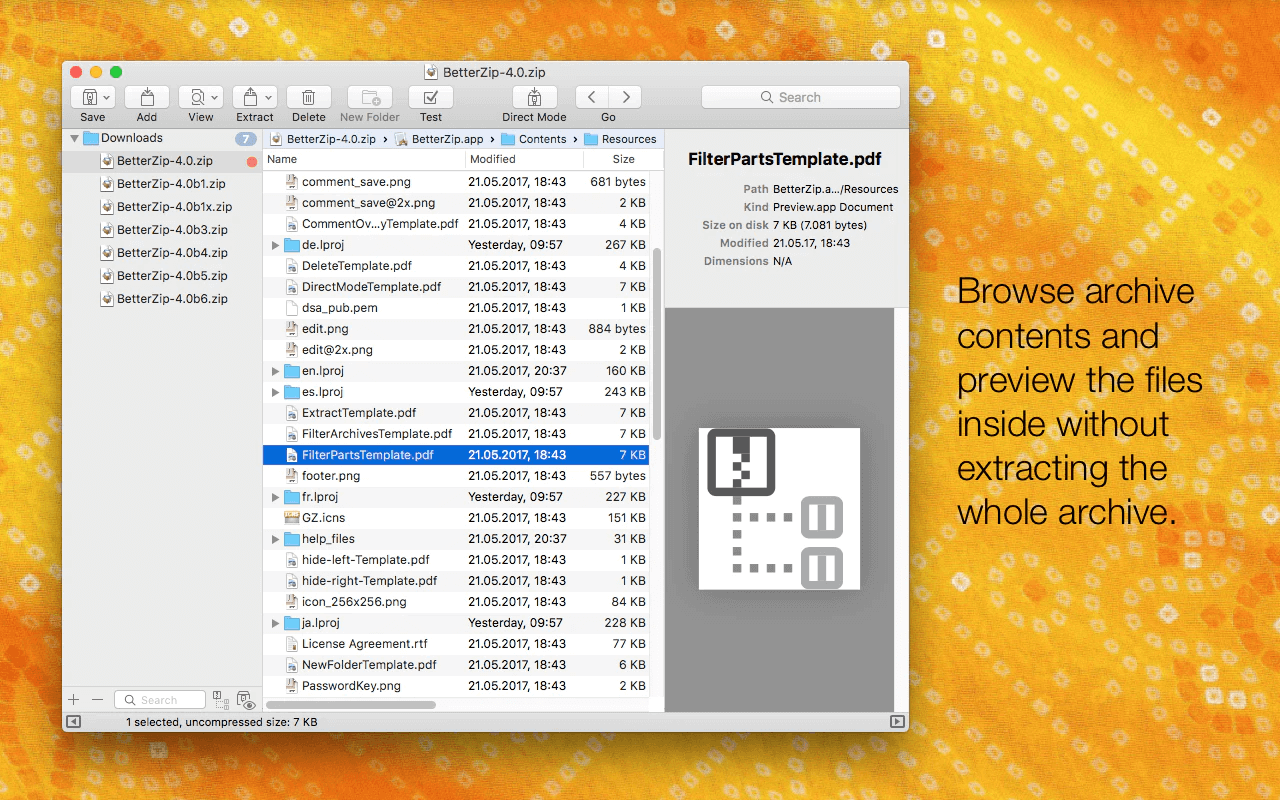
使用 BetterZip 輕鬆壓縮和解壓縮壓縮文件夾。 您可以獲得 30 種存檔格式來解壓縮以及將文件壓縮到壓縮文件夾中。
您可以立即刪除存檔中不必要的文件,重命名和移動文件和文件夾,並使用“快速查看”功能進行預覽。
6. 卡托
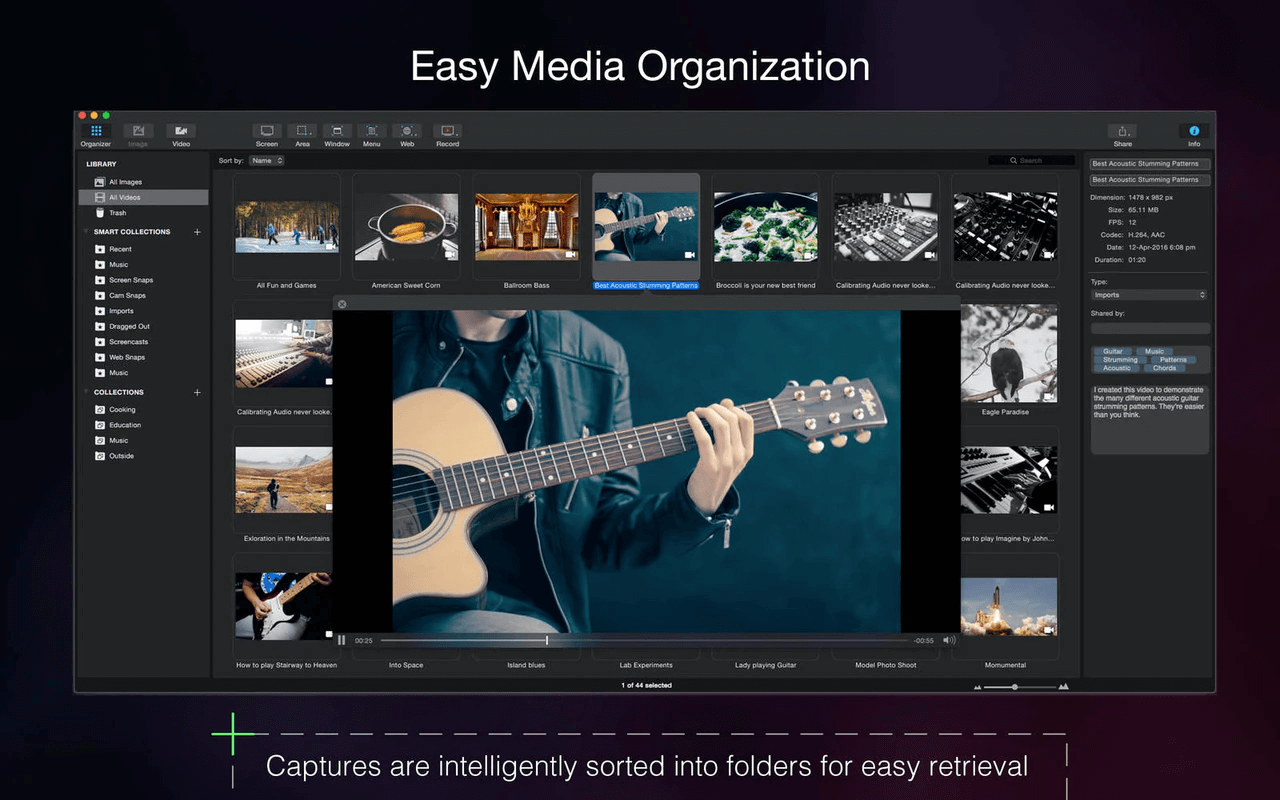
你想錄屏嗎? 然後,這是一個很棒的應用程序,不僅如此,而且 Capto 除了是一個屏幕錄像機應用程序之外,它還是一個最好的視頻編輯器應用程序。
該應用程序提供了許多視頻編輯功能,包括在視頻中添加音頻。 您還可以捕獲和編輯屏幕截圖。
7. CleanShot X
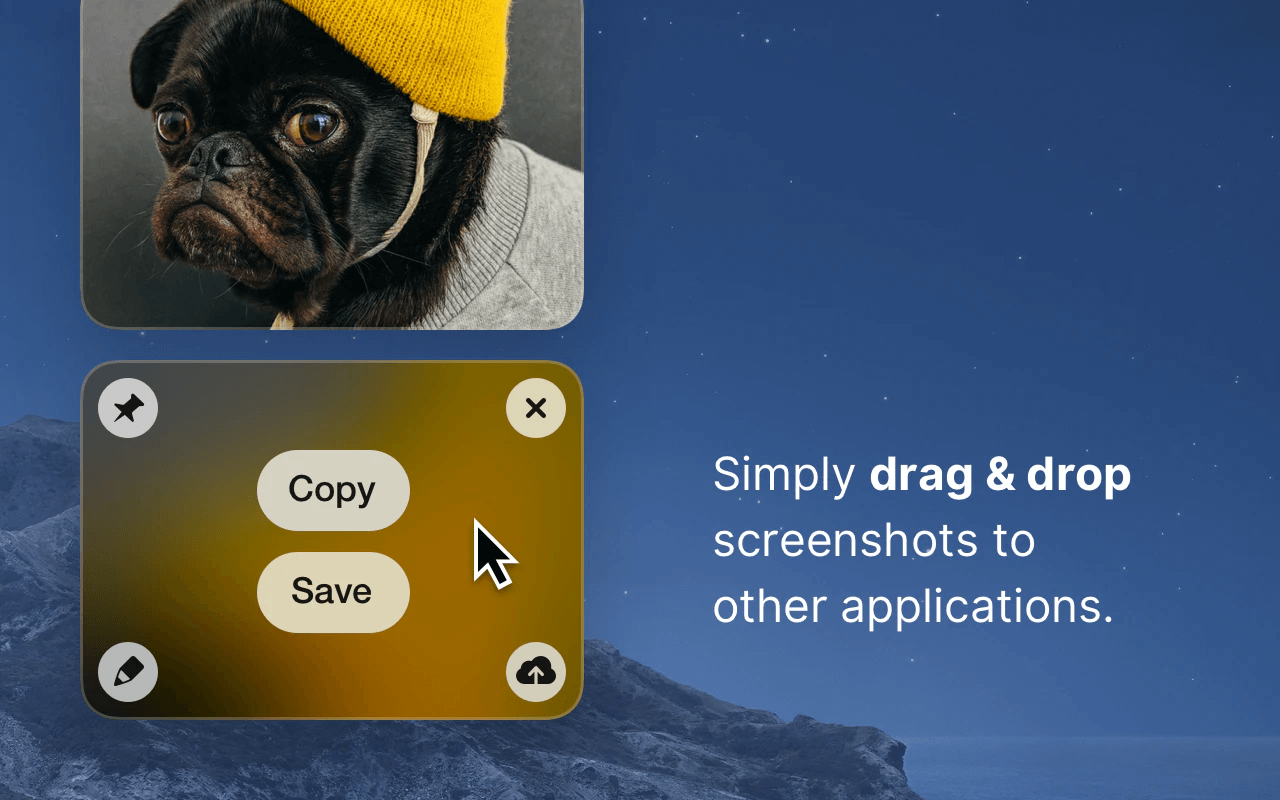
這是一款終極屏幕錄製工具,具有豐富的工具包、乾淨的界面和易於使用的功能。
您可以在沒有桌面圖標的情況下截取 Mac 屏幕截圖,使用雲存儲工具保存屏幕截圖,使用 CleanShot X 錄製、修剪和編輯視頻,添加註釋等等。
8.粘貼
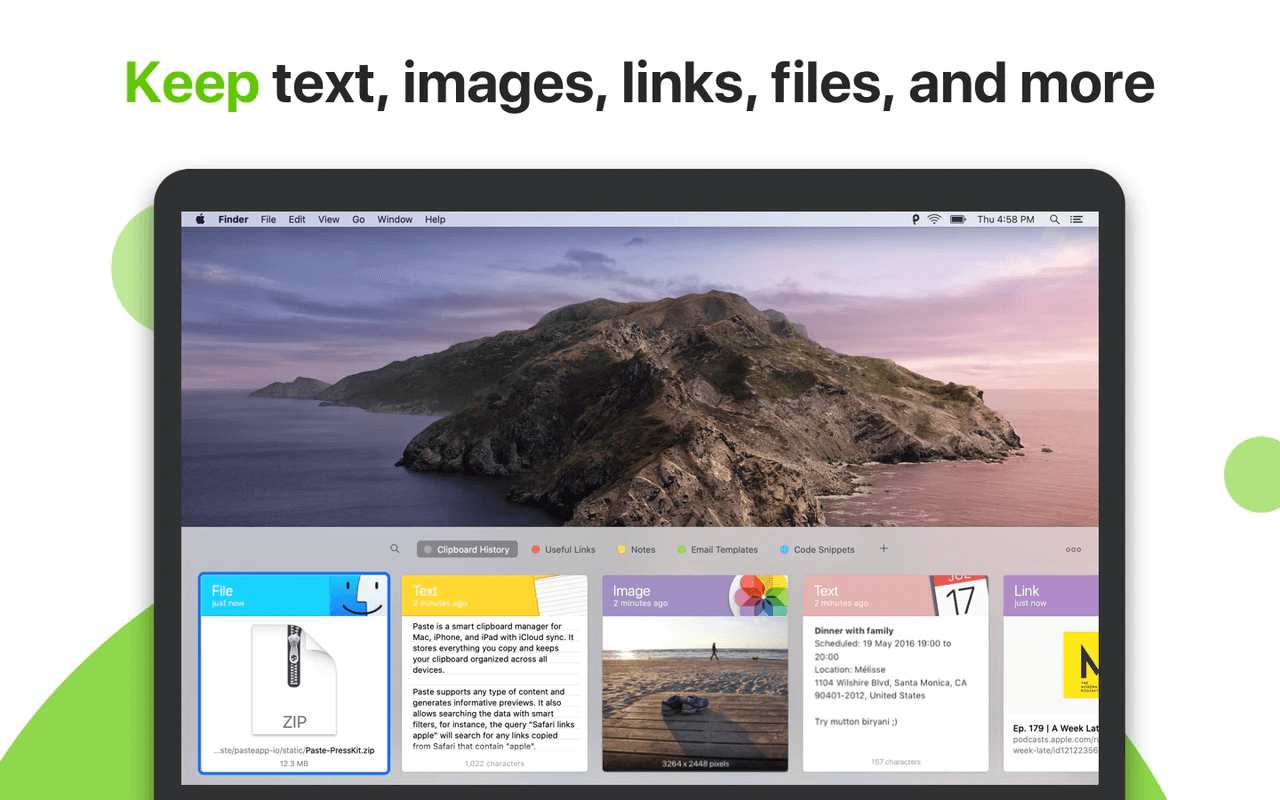
使用此剪貼板管理器工具可以輕鬆在 Mac 上進行複制和粘貼。 粘貼將您複製的所有內容存儲在剪貼板中,並使剪貼板在您的所有 Apple 設備上保持井井有條。
9.存檔器
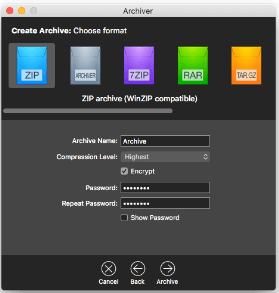
這是另一個出色的壓縮和解壓縮工具,具有交互式 UI 和有前途的功能,可幫助您存檔文件、加密存檔、快速提取文件,甚至壓縮程序。
Setapp – 一個應用,無限功能
這一切都與Setapp有關——為各行各業的人們打造的終極 Mac 產品。 一些 Setappians 更喜歡稱其為精靈之燈,因為它不斷提供高質量的工具,這些工具對來自各個領域的創作者、開發人員和專家都非常有益。
不再需要從 Mac App Store 中的大量工具中搜索有效的應用程序,不再需要為每個小工具付費,也不再需要在 MacBook 中的眾多應用程序之間進行切換時帶來不便。
立即為您的 MacBook 購買這款產品,以前所未有的方式管理您的計算機和生活。
圖片來源:Setapp
